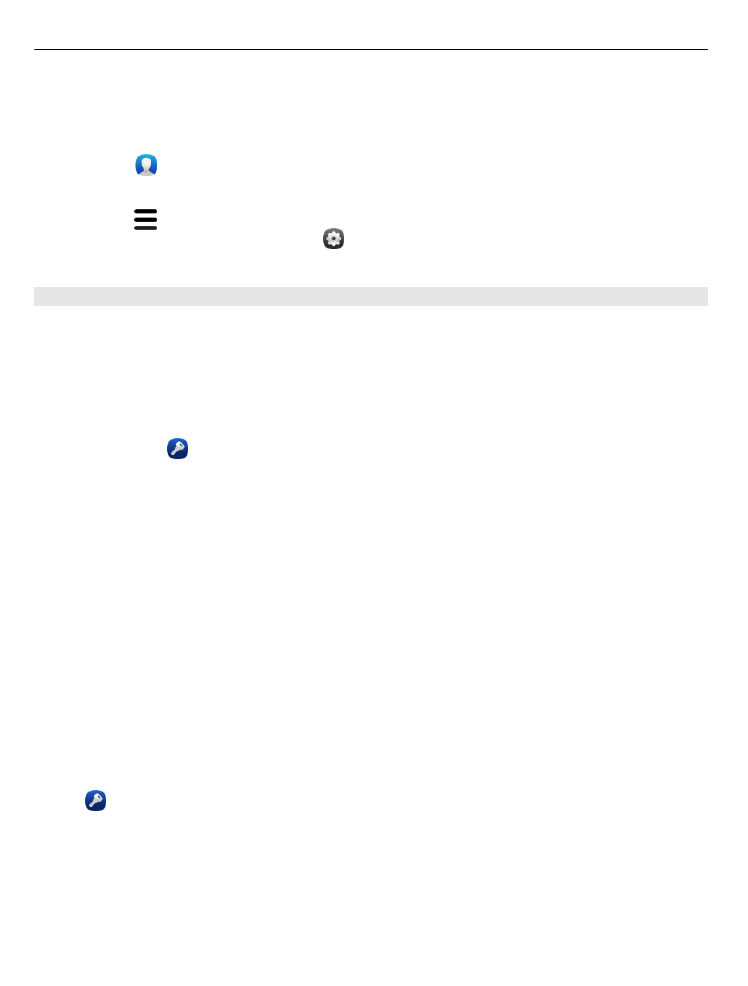
Tartalom másolása számítógépről
Váltsunk át az új telefonra zökkenőmentesen. A fontos adatokat (például a
naptárjegyzeteket és névjegyek) számítógépünkről új telefonunkra másolhatjuk.
Ha naptárunkat és egyéb tartalmainkat online tároljuk (például Google, Microsoft
Exchange vagy Windows Live fiókban), csak adjuk hozzá fiókunkat a telefonhoz, és
közvetlenül a felhőből szinkronizáljuk a tartalmakat.
1 Válasszuk a lehetőséget.
2 Adjuk hozzá fiókunkat a telefonhoz.
3 Ellenőrizzük, hogy a szinkronizálás be van-e kapcsolva, majd válasszuk a
Kész
parancsot.
Tipp: Ha online naptárt használunk, lehetséges, hogy a CalDAV segítségével
szinkronizálhatjuk.
Ha a tartalmakat (például a névjegyzéket vagy a naptárjegyzeteket) csak lokálisan
tároljuk az Outlook számítógépes alkalmazásban, másoljuk azokat új telefonunkra
Hotmail-fiókunkból.
1 Az Outlook alkalmazásban tárolt tartalmat a Hotmail rendszerrel a Microsoft
Office Outlook Hotmail Connector segítségével szinkronizálhatjuk. A letöltéshez
és telepítéshez látogassunk el a www.microsoft.com/download webhelyre, majd
kövessük a képernyőn megjelenő utasításokat. Előfordulhat, hogy a beállításokat
kézzel kell megadnunk.
2 Ha szeretnék a Hotmailben tárolt tartalmakat telefonunkra importálni, válasszuk
a és az
Új fiók
>
Exchange-levelező
lehetőséget.
3 Írjuk be Hotmail vagy Windows Live e-mail címünket, felhasználónevünket és
jelszónkat, majd válasszuk a
Kézi fiókbeállítás
lehetőséget.
4 Szervercímként adjuk meg az m.hotmail.com értéket, majd válasszuk a
Kész
lehetőséget.
14
Kezdő lépések